宝塔面板安装memcached后可以给服务器提速,进而加快网站访问速度,提高用户体验。很多朋友不知道如何操作,本文中魏艾斯博客分享通过宝塔面板安装memcached及详细配置方法,希望对你有用。
在前面的文章中多次介绍过宝塔面板安装memcached的过程,只是没有写的很详细,对于新手来说帮不上忙。这次老魏就详细的记录下来整个过程。
宝塔Linux企业版点击直达
宝塔Linux专业版点击直达
宝塔Nginx防火墙点击直达
宝塔Windows企业版点击直达
锐安信DV SSL证书点击直达
宝塔面板建议选择阿里云、腾讯云服务器
更多内容请看宝塔面板专题
点击查看网易云课堂《宝塔Linux面板新手入门教程》
一、安装memcached
以老魏测试机中的php7.0为例,在宝塔面板的“软件管理”>运行环境中往下拉找到php7.0,点击最右侧的设置,看到如下php管理界面。
点击安装扩展,找到memcached,安装。稍等几分钟安装成功。
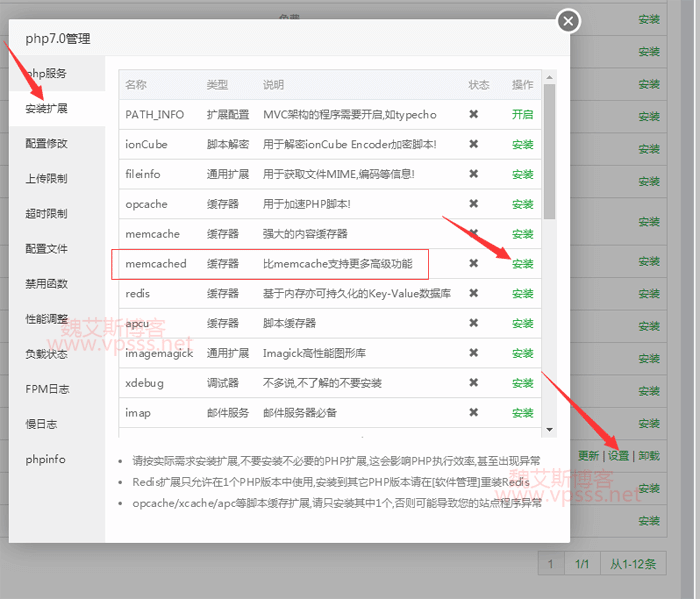
二、查看memcached缓存效率
如何查看安装好之后的memcached工作效率呢?有两种方法,一个是宝塔自带的服务状态,另一个是第三方php文件。
1、回到软件管理,找到蓝色M字样的Memcached,再点击右侧的“设置”。看到memcached管理界面。
服务:停止、重启、重载配置。
配置修改:如果不懂代码的话,不要伸手,后果自负。
负载状态:memcached运行中的相关状态。其中最重要的是hit这个参数,也就是命中率。当然是越高越好了。
性能调整:前面IP和端口不要改。缓存大小根据实际情况调整。根据什么来调整呢?回到负载状态栏,有一个“当前已使用内存”,看这个数字来调整。比如默认分配给memcached一共64M内存,但是已使用内存62M就说明memcached可用内存快要满了,这时候就手动改大一点,比如128M。具体数字根据每天流量情况来定。
2024年3月26日增加
如果你在 memcached>性能调整>CACHESIZE 中尝试调整缓存数字,保存后发现又自动恢复成之前的数字了,原因可能是开启了“宝塔系统加固”(宝塔系统加固如何安装设置使用)或者其他的第三方系统加固软件,修改操作被禁止了。
解决办法是临时关闭系统加固功能,改完缓存后再打开加固功能就妥了。
Memcached的目的就是把所有文章内容都扔进内存,这样用户来访时直接读取内存中的内容,跳过了数据库,所以使用memcached后网站打开感觉特别快。比如网站每天发几十篇文章,可能这个数字就调整大一点,防止不够用了。
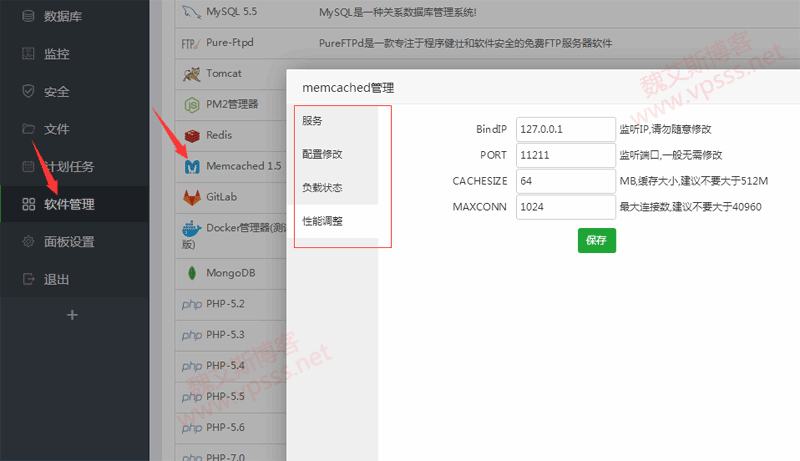
2、第三方php文件比较直观一些,更容易看出memcached现在的状态。使用Memcached 图形界面监测工具就可以实现这个目的。因为前面已经写过详细内容了,感兴趣请移步多种方法实时监测 Memcached命中率。
三、误区
很多人上来就先安装了蓝色M字样的memcached,但是没有加速效果,这是不对的。正确方法请移步宝塔面板安装memcached的误区。
以上是宝塔面板安装memcached及详细配置方法,基本上该说的都说出来了,至于看文章的你还有不明白的请留言或者在博客中找到Q群、微信等联系方式进一步探讨。
 魏艾斯笔记
魏艾斯笔记